centos下动态gif图和视频的录制
本文共 1139 字,大约阅读时间需要 3 分钟。
一、简介
在centos下byzanz软件包的byzanz-record命令的相关参数控制直接录制动态的gif效果图。通过recordmydesktop软件包的recordmydesktop命令录制视频,视频格式为ogv。(在windows下可以使用FastStone Capture实现屏幕自由截图和屏幕的录制)
二、详解
(1)byzanz
安装:#yum install byzanz 录制过程: byzanz-record -d 40 -x 0 -y 0 -w 400 -h 320 demo.gif(或byzanz-record -d 10 -x 0 -y 110 -w 700 -h 500 demo.gif) (40s后会在当前目录下生成demo.gif 的文件) 其中:-d 40 为录制的时长为 40 秒 -x 0 录制区域的横坐标 -y 0 录制区域的纵坐标,记住:屏幕右上角为原点(0,0) -w 400 录制区域的宽度 -h 320 录制区域的高度 demo.gif 保存的文件名 (2)recordmydesktop录屏 安装:#yum install recordmydesktop 录制:在终端下输入recordmydesktop即开始进入录制工作,在终端下使用Ctrl+C终止程序后会在当前目录下生成out.ogv文件(接着命名out_1.ogv)。 在centos有界面录制:#yum install gtk-recordmydesktop,终端使用gtk-recordMyDesktop命令或在应用程序-影音中打开图形化界面。
在centos有界面录制:#yum install gtk-recordmydesktop,终端使用gtk-recordMyDesktop命令或在应用程序-影音中打开图形化界面。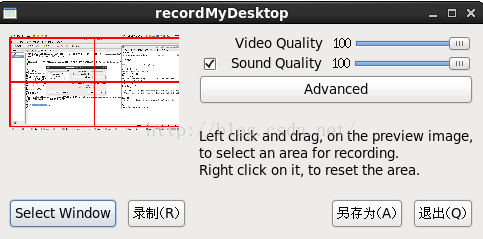 录制后按Ctrl+Alt+s进行退出保存在当前用户目录下,文件名为out.ogv。 (3)转换 ogv转成avi视频,安装#yum install mencoder,mencoder out.ogv -nosound -ovc lavc -o out.avi。批量shell命令:
录制后按Ctrl+Alt+s进行退出保存在当前用户目录下,文件名为out.ogv。 (3)转换 ogv转成avi视频,安装#yum install mencoder,mencoder out.ogv -nosound -ovc lavc -o out.avi。批量shell命令: for i in `find ./ -name "*.ogv"`;do mencoder $i -nosound -ovc lavc -o $i.avi ;done
安装mplayer,将out.ogv分解成单帧图片:#mplayer -ao null out.ogv -vo jpeg:outdir=./
将单帧图片压缩成gif图片:#convert *.jpg out.gif。 out.gif进行下压缩,使文件更小:#convert out.gif -fuzz 10% -layers Optimize optimized.gif,但若out.gif文件过大会报错。三、总结
(1)其他的录制工具可以参看网上的更精彩的内容。
你可能感兴趣的文章
Mybatis 缓存实现原理
查看>>
怎么提升SQL查询效率
查看>>
预编译防止sql注入
查看>>
覆盖equals方法时总是要覆盖hashCode
查看>>
clone详解
查看>>
【Java并发编程实战】——AbstractQueuedSynchronizer源码分析(一)
查看>>
【Java并发编程实战】——并发编程基础
查看>>
【Java并发编程实战】——Java内存模型与线程
查看>>
【Java并发编程实战】——AbstractQueuedSynchronizer源码分析(二)
查看>>
【Java并发编程实战】——Semaphore源码分析
查看>>
【Java并发编程实战】——CyclicBarrier源码分析
查看>>
【Java并发编程实战】——ReentrantReadWriteLock源码分析
查看>>
【Java并发编程实战】——BlockingQueue阻塞队列
查看>>
怎样设置电脑里不显示Win10软件记录的最近打开的项目
查看>>
Java类中的native方法变红的问题
查看>>
Win10设置电脑每天定时关机
查看>>
AndroidX使用问题记录
查看>>
AS 出现:<item> inner element must either be a resource reference or empty
查看>>
AS中 Anonymous new xxx can be replaced with lambda
查看>>
RecyclerView notifyItemRangeInserted()方法报数组越界
查看>>